在使用CAD软件的过程中,开启“特性”选项板,用户可以在选项板中查看或修改对象或选择集的相关特性,如何操作呢?今天来学习一下具体的步骤吧:
1.打开自己的CAD软件,接着执行打开命令(快捷键:Ctrl+O),打开所需素材文件:
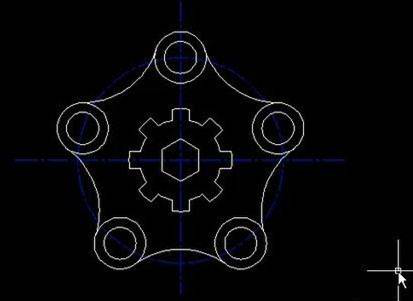
2.执行命令:上面工具栏选择【修改】——【特性】,或键盘输入“ PROPERTIES”如下图所示:
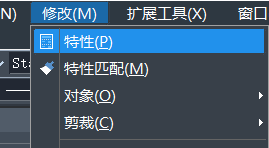
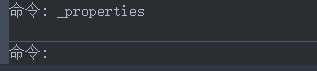
3.在绘图区域右侧弹出的特性选项卡中,可以进行任意对象特性的修改,如下图所示:
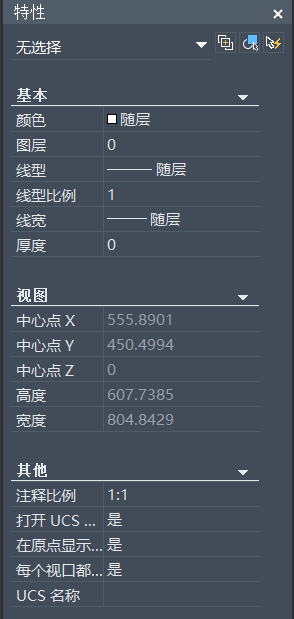
4.最后在打开的素材中选择一个对象修改即可:
(1)选择单个实体或选择集时将显示不同特性:
选择多个实体时,“特性”选项板只显示选择集中所有实体的公共特性;
未选择实体对象时,“特性”选项板显示当前图层和布局的基本特性,视图特性和 UCS 的相关信息;
选择单个实体对象时,“特性”选项板显示该实体的所有特性。
(2)实体和选择集的属性修改方法如下所示:
选择实体或选择集的一条属性,如果该属性是可访问的编辑框,则可直接输入新值;
如果该属性是下拉列表框,可从下拉列表中选择一个值;
如果该属性是点类型,除了可直接输入新值进行修改外,还可以通过单击“拾取点”按钮,在绘图区选择一个点来修改坐标值。
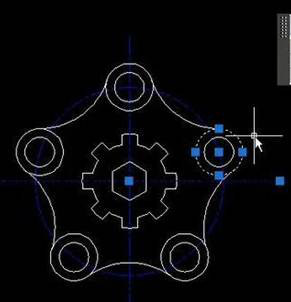
修改对象特性的操作是CAD绘图中常遇到的,有时间的小伙伴可以参考上述步骤进行实际练习一下。
推荐阅读:CAD制图
推荐阅读:CAD制图软件
·中望软件荣获“2023中国版权影响力企业”奖项2023-11-23
·“中望CAD+智慧途思PRtools”解决方案,助力工艺工程师高效设计2023-11-21
·助力四川新型工业化发展:中望举办高峰论坛,探讨自主工软与数智设计2023-11-10
· “真自主”才敢说“更硬核”,中望自主3D内核助力企业数字化发展2023-11-01
·中望联合构力科技打造“中望CAD+PKPM审查软件”解决方案,推进审图流程全国产化2023-10-25
·中望软件全资收购英国商业流体仿真软件PHOENICS 持续完善多学科多物理场仿真解决方案2023-10-08
·人才培养 笃行不怠 | 国家工业软件行业产教融合共同体第一次理事会工作会议成功举办2023-10-09
·中望软件联合新硕科技打造全国产五金模具设计系统,助力模具企业降本增效2023-09-07
·玩趣3D:如何应用中望3D,快速设计基站天线传动螺杆?2022-02-10
·趣玩3D:使用中望3D设计车顶帐篷,为户外休闲增添新装备2021-11-25
·现代与历史的碰撞:阿根廷学生应用中望3D,技术重现达·芬奇“飞碟”坦克原型2021-09-26
·我的珠宝人生:西班牙设计师用中望3D设计华美珠宝2021-09-26
·9个小妙招,切换至中望CAD竟可以如此顺畅快速 2021-09-06
·原来插头是这样设计的,看完你学会了吗?2021-09-06
·玩趣3D:如何使用中望3D设计光学反光碗2021-09-01
·玩趣3D:如何巧用中望3D 2022新功能,设计专属相机?2021-08-10
·CAD怎么画出空心字2017-06-20
·CAD图形切点有什么选择技巧?2020-04-26
·CAD如何使用圆锥命令创建圆台2019-08-09
·CAD创建外部块以及在位编辑2018-01-25
·CAD中如何查询已执行的命令?2022-07-26
·CAD中如何填充钢筋混凝土图案?2022-06-13
·CAD中如何绘制建筑墙线?2022-06-09
·双击DWG文件无法启动CAD怎么办2016-03-25
微信
咨询
客服
Top

中望软件技术